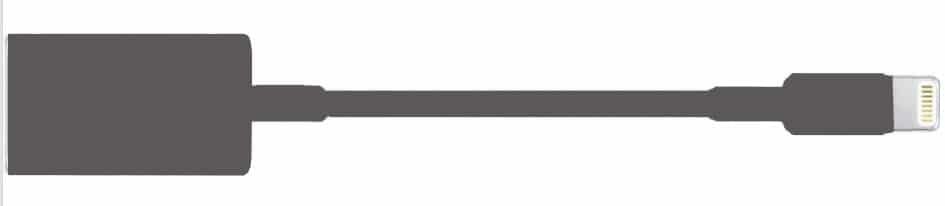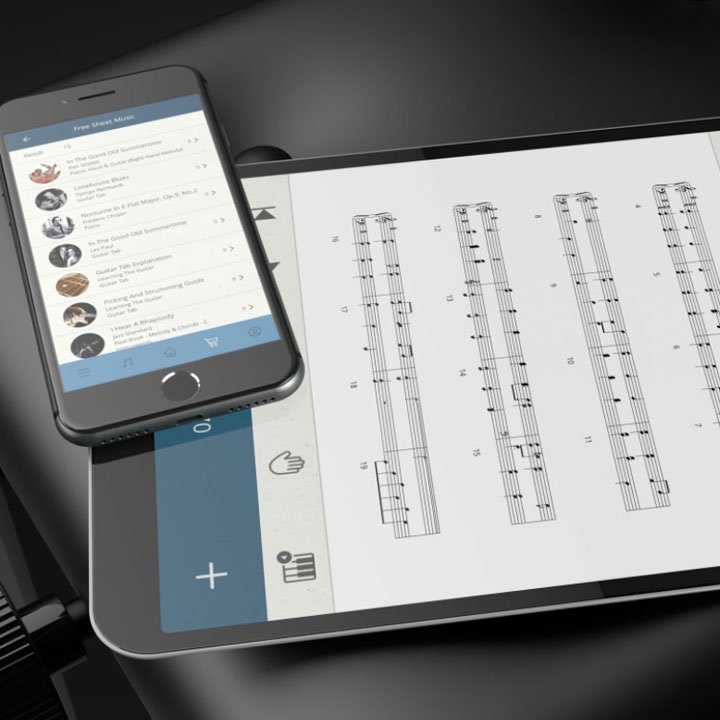Ada 2 jenis koneksi Bluetooth yang terdapat pada piano-piano seri HP-702 , HP-704 , LX-705 , LX-706 atau LX-708 yang dapat disambungkan dengan perangkat iOS atau Android Anda.
Pertama adalah audio Bluetooth. Sambungan ini memungkinkan Anda untuk memainkan musik dari smartphone Anda secara nirkabel melalui speaker piano.
Yang lainnya adalah Bluetooth MIDI yang memungkinkan piano Anda dapat berkomunikasi dengan smartphone dan aplikasi seperti Roland’s Piano Everyday dan Piano Designer
Sambungan pertama yang perlu dilakukan adalah audio Bluetooth yang kemudian dipasangkan dengan Bluetooth MIDI (sambungan ke aplikasi).
Memasangkan audio Bluetooth
1. Letakkan perangkat seluler yang ingin Anda sambungkan di dekat piano.
2. Tekan![]() tombol.
tombol.
Itu![]() tombol akan menyala, dan piano sekarang dalam mode fungsi.
tombol akan menyala, dan piano sekarang dalam mode fungsi.
3. Putar![]() untuk mengakses layar “Bluetooth” dan kemudian tekan
untuk mengakses layar “Bluetooth” dan kemudian tekan![]() tombol untuk mengonfirmasi.
tombol untuk mengonfirmasi.
Layar berikut muncul.
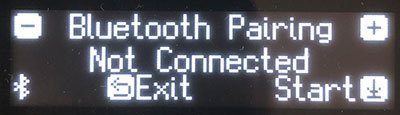
4. Tekan![]() untuk mulai pemasangan. Jika Anda ingin membatalkan pemasangan, tekan
untuk mulai pemasangan. Jika Anda ingin membatalkan pemasangan, tekan![]() tombol.
tombol.
5. Aktifkan fungsi Bluetooth pada perangkat seluler di settings.
6. Tekan “HP-702/704 Audio” atau “LX-705/706/708 Audio” (tergantung tipe piano) di tombol “DEVICES ” pada perangkat Bluetooth Anda. Piano dan perangkat seluler dihubungkan. Saat pemasangan Bluetooth selesai, akan muncul notifikasi bahwa “sekarang AUDIO telah terhubung melalui Bluetooth”.

Pada perangkat Anda akan menunjukkan bahwa HP-702/704 Audio atau LX705 / 706/708 Audio telah ditambahkan ke kolom “My Devices “.
7. Tekan pada piano![]() tombol untuk keluar dari mode fungsi. Proses penggabungan selesai. Saat Anda memutar musik pada perangkat seluler Anda, suara akan terdengar dari speaker piano. Untuk menyesuaikan volume audio, sesuaikan pada tombol volume pada perangkat Anda. Atau, Anda dapat menyesuaikan volume input Bluetooth di pengaturan Bluetooth pada piano Anda.
tombol untuk keluar dari mode fungsi. Proses penggabungan selesai. Saat Anda memutar musik pada perangkat seluler Anda, suara akan terdengar dari speaker piano. Untuk menyesuaikan volume audio, sesuaikan pada tombol volume pada perangkat Anda. Atau, Anda dapat menyesuaikan volume input Bluetooth di pengaturan Bluetooth pada piano Anda.
Memasangkan fungsi Bluetooth perangkat Anda untuk komunikasi aplikasi (MIDI)
Setelah langkah-langkah di atas untuk menghubungkan audio Bluetooth telah dilakukan, maka bagian berikut ini akan menguraikan cara menghubungkan piano dengan aplikasi yang Anda gunakan
Contoh ini menunjukkan bagaimana menghubungkan Aplikasi Piano Everyday milik Roland yang akan meningkatkan fungsi piano baru Anda.
1. Jika belum selesai, ikuti proses di atas untuk koneksi audio Bluetooth
2. Aktifkan fungsi Bluetooth pada perangkat Anda
3. Mulai pada “Piano Everyday app” pada perangkat seluler Anda
4. Pilih menu yang terletak di kanan bawah layar pada apliaksi.
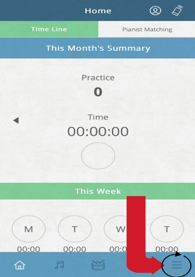
5. Pilih opsi Bluetooth

6. Pilih salah satu: MIDI HP-702/704 atau LX-705/706/708 (tergantung seri piano Anda). Piano dan perangkat dipasangkan untuk Bluetooth MIDI. Menu My Device di piano akan ditambahkan Aplikasi Piano Everyday app. Layar piano akan mengkonfirmasi koneksi AUDIO & MIDI pada tampilan:
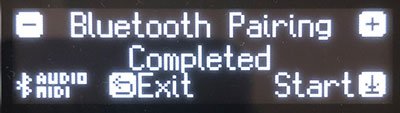
Penyelesaian Masalah
Jika Anda tidak dapat memasangkan dengan perangkat Anda, cobalah tips berikut ini:
- Pastikan bahwa fungsi Bluetooth piano sudah “ON” (Lihat di bawah).
- Keluar dari semua aplikasi di perangkat seluler Anda.
- Jika sudah berpasangan, batalkan penggabungan dan matikan fungsi Bluetooth.
- Perbaiki audio Bluetooth kemudian MIDI sesuai petunjuk di atas.
Mengubah fungsi Bluetooth piano ke “ON”
1. Tekan piano![]() tombol, itu akan menyala.
tombol, itu akan menyala.
2. Putar![]() untuk mengakses layar “Bluetooth”.
untuk mengakses layar “Bluetooth”.
3. Tekan![]() untuk mengkonfirmasi. Anda akan masuk ke layar pengaturan Bluetooth.
untuk mengkonfirmasi. Anda akan masuk ke layar pengaturan Bluetooth.
4. Putar![]() untuk mengakses layar “Bluetooth On / Off” dan tekan
untuk mengakses layar “Bluetooth On / Off” dan tekan![]() untuk mengkonfirmasi.
untuk mengkonfirmasi.
5. Putar tombol untuk memilih “On”. Fungsi Bluetooth piano telah diaktifkan.
6. Tekan![]() untuk keluar dari moda fungsi.
untuk keluar dari moda fungsi.
Jika Anda masih mengalami masalah saat mengoperasikan moda ini, silakan hubungi Dealer Roland.
Harap dicatat. Penting untuk selalu meng-update aplikasi Anda melalui Apple App Store dan Google Play Store.
Pastikan juga piano Anda juga keluaran terbaru. Pembaruan firmware terpasang.
Hal pertama yang perlu Anda lakukan sebelum menghubungkan Roland dengan Aplikasi GP-607Aplikasi Piano Partner 2 pada piano digital, memiliki sistem terbaru, yaitu versi 1.09 atau yang lebih baru. Untuk memeriksa versi Anda, ikuti prosedur ini:

- Secara bersamaan tekan tombol AMBIENCE dan tombol BRILLIANCE.
- Tekan dan tahan tombol.[> ] dan pilih “Versi”.
- Tekan tombol ENTER.
- Jika cara ini menunjukkan versi terbaru (versi 1.09 atau yang lebih baru), tidak perlu memperbarui GP607 Anda.
- Secara bersamaan tekan tombol AMBIENCE dan tombol BRILLIANCE untuk keluar dari menu Fungsi.
Jika piano Anda bukan versi 1.09, klik DI SINIuntuk mengikuti instruksi meng-update dan mengunduh file untuk system update.
Artikel yang Disarankan untuk Dibaca:Bluetooth Dapat Mengubah Cara Anda Memainkan Piano
Berikut adalah langkah-langkah untuk menghubungkan piano digital Roland GP607 / 609 ke perangkat iOS:

Pada Piano Anda:
- Nyalakan daya.
- Tekan tombol AMBIENCE dan BRILLIANCE bersamaan untuk masuk ke menu Fungsi.
- Gunakan[right arrow] pada piano Anda untuk mencari sampai Anda melihat “Bluetooth Turn/MIDI” di layar Anda.
- Tekan tombol [+] untuk memilih “MIDI” saja.
- Tekan kedua tombol AMBIENCE dan BRILLIANCE bersamaan untuk keluar dari menu Fungsi.
Di perangkat iOS Anda:
*Saat Anda menghubungkan Piano Partner 2 untuk pertama kalinya, perangkat Anda memerlukan koneksi internet.
- Buka “Pengaturan”.

- Pilih “Bluetooth”, dan aktifkan “ON”.
- Jika Anda melihat nomor model piano Anda seperti “GP607” terdaftar di bawah perangkat di menu Bluetooth ini,JANGAN PILIH . tekan
 ikon di samping perangkat, dan ikuti langkah-langkah untuk “Lupakan perangkat ini”.
ikon di samping perangkat, dan ikuti langkah-langkah untuk “Lupakan perangkat ini”. - Keluar dari pengaturan pada perangkat iOS Anda, dan buka Piano Partner 2.
- Tekan Pengaturan
 ikon di pojok kanan atas aplikasi.
ikon di pojok kanan atas aplikasi. - Selanjutnya, klik “perangkat MIDI Bluetooth”.
- Anda akan melihat piano Roland Anda (misalnya “GP607”) tercantum di sini. Klik pada perangkat, dan lanjutkan ke “Pasangkan perangkat”.
- Anda akan melihat progres pada bar oranye dalam memuat data untuk piano, dan kemudian menampilkan “Connected with GP607” di layar kiri bawah aplikasi.
- Piano Anda sekarang terhubung secara nirkabel ke aplikasi Piano Partner 2 melalui Bluetooth, dan Anda dapat menikmati layar sentuh yang sekarang mengontrol piano Anda!
Berikut langkah-langkah untuk menghubungkan piano digital Roland GP607 / 609 Anda ke perangkat Android:

Di Piano Anda:
- Nyalakan power ON.
- Tekan tombol AMBIENCE dan BRILLIANCE bersamaan untuk masuk ke menu Fungsi.
- Gunakan[right arrow] pada piano Anda untuk mencari sampai Anda melihat “Bluetooth Turn/MIDI” di layar Anda.
- Tekan tombol [+] untuk memilih “MIDI” saja.
- Tekan kedua tombol AMBIENCE dan BRILLIANCE bersamaan untuk keluar dari menu Fungsi.
Di perangkat Android Anda:
*Saat Anda menghubungkan Piano Partner 2 untuk pertama kalinya, perangkat Anda memerlukan koneksi internet.
- Buka “Pengaturan Bluetooth” dan aktifkan “ON”.
- Buka aplikasi Piano Partner 2. Jika perangkat bertanya apakah Anda dapat “Mengakses perangkat USB”, pilih “OK”. Aplikasi akan terbuka secara otomatis ke layar Beranda.
- Tekan Pengaturan
 ikon di pojok kanan atas aplikasi.
ikon di pojok kanan atas aplikasi. - Selanjutnya, klik “perangkat MIDI Bluetooth”.
- Anda akan melihat piano Anda (misalnya “GP607”) tercantum di sini. Klik pada perangkat, dan lanjutkan ke “Pasangkan perangkat”.
- Anda akan melihat progres pada bar oranye untuk memuat data untuk piano Anda, dan kemudian menampilkan “Connected with GP607” di layar kiri bawah aplikasi.
- Piano Anda sekarang terhubung secara nirkabel ke aplikasi Piano Partner 2 melalui Bluetooth, dan Anda dapat menikmati layar sentuh yang sekarang mengontrol piano Anda! *
*Perangkat Android tidak dapat mengakses “Fitur Rhythms ” pada aplikasi saat terhubung melalui Bluetooth MIDI. Untuk menggunakan Fitur Irama Piano Partner 2 dengan perangkat Android, Anda harus terhubung dengan kabel MIDI melalui metode “terprogram” (lihat detail di bawah). Ini adalah keterbatasan dari sistem Android.
Pemecahan masalah jika koneksi tidak berhasil:
1. Lakukan Reset Pabrik pada piano Anda
(Ketika mengembalikan pengaturan piano ke posisi default, tetapi tidak menghapus lagu di memori internal atau di flash drive USB eksternal).
- Nyalakan piano Anda dengan menekan tombol POWER.
- Tekan tombol AMBIENCE dan BRILLIANCE bersamaan untuk masuk ke menu Fungsi.
- Gunakan[right arrow] pada piano Anda untuk mencari sampai Anda melihat pengaturan # 32 yang disebut “Factory Reset”.
- Tekan tombol PLAY / STOP [► / ■] untuk memilih fungsi ini.
- Tekan tombol PANAH [►] untuk menandai dan memilih “Ya”, lalu tekan tombol PLAY / STOP [► / ■] untuk mengkonfirmasi prosedur.
- Layar akan menampilkan kata “Executing”. Setelah kata itu hilang, putar power piano ke posisi “OFF”, lalu nyalakan kembali piano Anda.
2.Memulai ulang perangkat iOS atau Android Anda.
- Pertama, ubah pengaturan Bluetooth pada perangkat Anda ke posisi “OFF”.
- Sekarang restart perangkat Anda.
3. Pastikan Anda menggunakan perangkat yang kompatibel. Anda akan menemukan bagan yang mencantumkan perangkat yang kompatibel di bagian bawah artikel ini.
4. Ikuti prosedur koneksi yang dijelaskan di atas dari awal sekali lagi. Perhatikan detail berikut:
- Pastikan Anda terhubung ke perangkat Anda dari dalam aplikasi Piano Partner 2, dan bukan dari dalam menu Pengaturan Bluetooth. Hal ini penting.
- Pastikan Anda memiliki koneksi internet. Aplikasi mungkin mencoba mencari ikon update saat Anda membukanya, sehingga harus memerlukan koneksi internet. Tanpa internet, aplikasi tidak dapat berfungsi dengan baik. Update bisa melalui koneksi data seluler atau koneksi internet Wi-Fi.
- Pada langkah 5, pastikan Anda kembali ke layar beranda piano. Terkadang saat Anda membuka parameter “MIDI” dari menu Fungsi di piano Anda, perangkat tidak dapat terhubung dengan benar.
- Pada langkah 8, pastikan Anda mengklik “i” dan “Lupakan perangkat ini”. Jika ada perangkat lain yang terdaftar dalam pengaturan Bluetooth Anda saat ini, klik “
 “di samping nama mereka dan lanjutkan ke” Lupakan perangkat ini “. Menghapus menu ini dapat mempermudah aplikasi Piano Partner 2 untuk berhasil menemukan piano melalui Bluetooth MIDI.
“di samping nama mereka dan lanjutkan ke” Lupakan perangkat ini “. Menghapus menu ini dapat mempermudah aplikasi Piano Partner 2 untuk berhasil menemukan piano melalui Bluetooth MIDI.
Koneksi Kabel
Hal lain yang perlu diketahui adalah Anda selalu dapat menghubungkan aplikasi Piano Partner 2 ke piano Roland melalui koneksi kabel. Koneksi ini dimulai dari port komputer USB yang terdaapt di bagian belakang piano (port berbentuk persegi), ke perangkat Anda. Cara ini kemungkinan akan membutuhkan adaptor, karena Anda harus dapat memasang kabel USB standar ke perangkat Anda.
Kabel:Untuk sambungan ini, Anda memerlukan kabel komputer USB A B standar.

Adaptor:Untuk perangkat Apple, kami merekomendasikan kit koneksi kamera, yang dihubungkan ke port power perangkat Apple Anda dan membuat port USB.